

Tabelloppsettet Arizona 2300 series har funksjoner som hjelper deg med å skrive ut dobbeltsidig. Tabellen har en opprinnelse til venstre og en opprinnelse til høyre for hver sone. Registreringsnålene er også på venstre og høyre side.
Velg Batch Type: Sortert
Utskriftsjobben avbrytes når den første jobben er skrevet ut. Dette gir operatøren tid til å snu mediet og plassere det for utskrift på baksiden.
Velg deretter en utskriftsjobb for baksiden og klikk på ikonet Legg til kopi . Dette kan være den samme utskriftsjobben. Hvis du vil snu bildet, velger du Speilbilde.
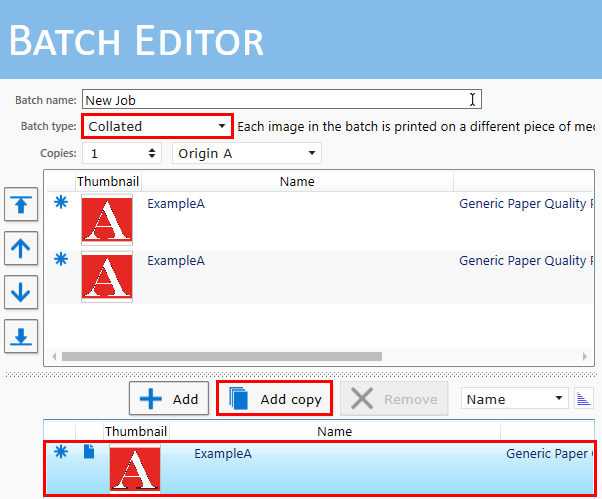
Aktiver alternativet Posisjon på mediet og angi størrelsen og forskyvningsverdiene for mediet og bildeforskyvningen på mediet. Bruk venstre eller høyre referansepunkt.
|
Forside |
Baksiden |
|---|---|
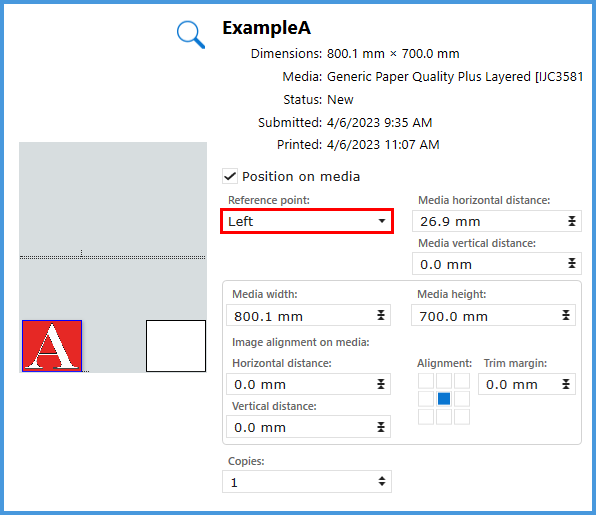
|
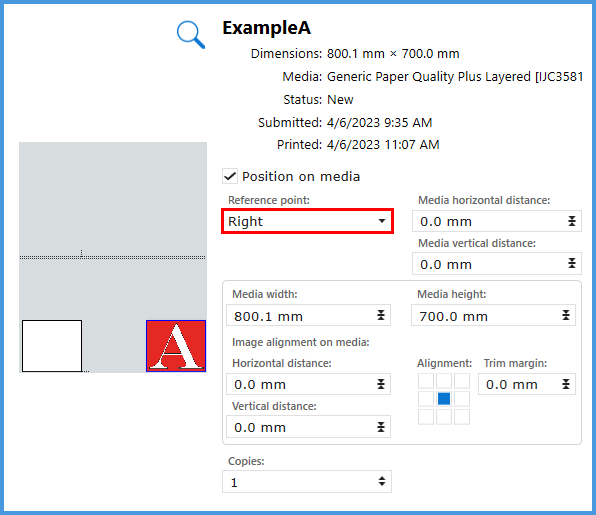
|
Velg for justering av panelet i høyre hjørne: Akkurat. Hold medieavstanden og bildejusteringen på mediene identisk. Sett den horisontale medieavstanden til 0 mm.
Fordi dette er en samlet batch, stopper utskriften etter hver jobb i batchen.
I denne simuleringen bruker vi bare én sone. For XTF kan du bruke dobbel opprinnelse. Du kan sette opp panelene i sone B for en mer produktiv bruk av bordet. Se Skriv ut med to utgangspunkt.